Enhavtabelo
Ekzistas multaj iloj, kiuj ebligas al ni doni al niaj videoj profesian aspekton, sed malmultaj homoj konsideras, ke la kvalito de nia audio estas same grava kiel la video. Ni povus havi decan videoregistradon, sed se ni registris la sonojn per malaltkvalita aparato, kun eĥo aŭ multe da bruo, nia tuta projekto povus esti endanĝerigita.
En ĉi tiu artikolo, ni iros. per aparta sona redakta ilo, kiun vi povas uzi por doni pli bonan sonon al viaj videoj. Ĉu vi aŭdis pri la fade-en- kaj fade-out-efiko?
Fade-efiko estas kiam vi igas vian sonon komenci kun pli malalta volumo kaj pligrandigi en volumeno ĝis certa nivelo. Estas multaj manieroj kiel vi povas aldoni ĉi tiun efikon al via video: vi povas komenci laŭte kaj malpliigi la sonan volumon, unue pliigi ĝin rapide kaj poste pli malrapide, aŭ inverse. Ĝi ankaŭ estas uzata en transiroj por ke du klipoj transiras glate de unu al alia.
Mi certas, ke vi aŭdis ĉi tiun efikon al reklamvideoj, jutuba enhavo, kaj eĉ en popularaj kantoj. Nun estas via vico lerni kiel forvelki audio en DaVinci Resolve, la aŭda postproduktado kaj videoredakta programaro de Blackmagic Design. DaVinci Resolve estas senpage elŝutebla, do iu ajn povas provi ĝin, aŭ vi povas ĝisdatigi al la Studio-versio kontraŭ unufoja pago de $295. Krom ĉi tiu potenca ilo, la kromprogramoj de DaVinci Resolve provizos al vi ĉion, kion vi bezonas por krei mirindan videonenhavo.
Ni tuj saltos al la malsamaj metodoj por ke via audio paliĝas profesie en DaVinci Resolve; poste, ni donos al vi kelkajn kromajn konsiletojn por purigi vian sonon de nedezirataj bruoj por ke ĝi sonu eĉ pli bone.
Elŝutu kaj instalu DaVinci Resolve, kaj ni komencu!
Kiel Fade eksteren Aŭdio en Davinci Resolve: 3 Metoda Gvidilo
Fade-Out Audio With Audio Handlings: Manlibro-Fade-Out Efiko
Ĉi tiu metodo por forvelki audio en DaVinci Resolve estas por tiuj, kiuj volas elspezi malpli tempo redaktado kaj volas fari bonkvalitan videon kun bela fade-en aŭ forvelki efiko. Ĝi estas farita permane sur la Templinio; rapide kaj facile sen neceso plonĝi en multajn agordojn.
- Importu la sonklipon, kiun vi volas redakti en la Templinion. Certigu, ke vi estas sur la langeto Redakti malsupre.
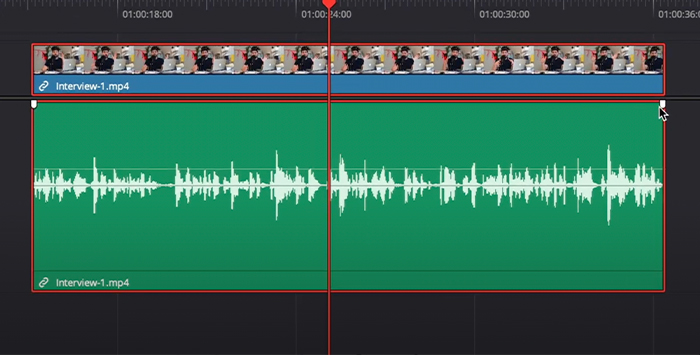
- Se vi ŝvebas la muson super la sonklipo, du blankaj fadaj teniloj aperos sur la supraj anguloj de la tranĉeto.

- Elektu tiun ĉe la fino per maldekstra klako kaj trenu ĝin reen. Vi povas fari la samon por fade-en.
- Vi vidos kiel la sonklipo faras linion por montri la fade. Vi povas gliti la sontraktilojn por ĝustigi la longecon de la forvelko-efiko.

- Dumante la sonan tenilon, vi povas treni ĝin supren kaj malsupren por ĝustigi la kurbiĝon de la fadelo. Ĝi ŝanĝos kiom malrapida aŭ rapida estos la fadefiko.
- Antaŭrigardu la klipo kaj alĝustigu laŭplaĉe.
Laavantaĝoj uzi ĉi tiun metodon estas, ke ĝi estas simpla kaj rapida. Vi nur bezonas movi la fadenajn tenilojn al la dezirata pozicio, kaj vi estas preta!
Sed ankaŭ estas iuj malavantaĝoj. Vi ne povas alĝustigi pli specifajn volumenajn kaj daŭroajn parametrojn, do vi ne povas havi la samajn agordojn en malsamaj aŭdklipoj. Ankaŭ, vi povas nur aldoni fadeon ĉe la komenco aŭ fino de la klipo.
Elflui audio per Ŝlosilkadroj
Aldono de ŝlosilkadro en nian sonklipo permesos al ni ĝuste krei aŭdveldiĝojn kun pli da kontrolo. kun la tempo, kurbformo, kaj la komenca kaj finpunkto. Ni atingas ĉi tion kreante fadenajn markilojn sur la klipo, kiujn ni povas ĝustigi permane aŭ en la agorda ekrano.
Ni laboros pri la volumo-kontrolo, la maldika linio en la mezo, kiu trairas la son-klipo. . Treni ĉi tiun linion supren kaj malsupren ĝustigos la volumon, sed ĝi ŝanĝiĝos tra la klipo. Por ŝanĝi ĝin en specifa sekcio, ni uzos ŝlosilkadrojn. Sekvu la sekvajn paŝojn por fadi audio per ŝlosilkadroj.
- Importu la sonklipon al la Templinio, aŭ elektu la klipo, al kiu vi volas aldoni elfluon, se vi laboras pri projekto.
- Ŝvevu la muson super la maldikan linion, kie vi volas aldoni la forvelkan efikon. Ĝi povas esti ĉe la komenco, mezo aŭ fino de la klipo.

- Premu Alt + Klaku sur Vindozo (Opcio + Klaku sur Mac) por fari ŝlosilkadron sur la klipo. Vi povas krei plurajn ŝlosilkadrojn, sed ili bezonasestu almenaŭ du.
- Faru la unuan ŝlosilkadron, kie vi volas, ke via audio ekmalfluu kaj la duan pli proksime al la fino.
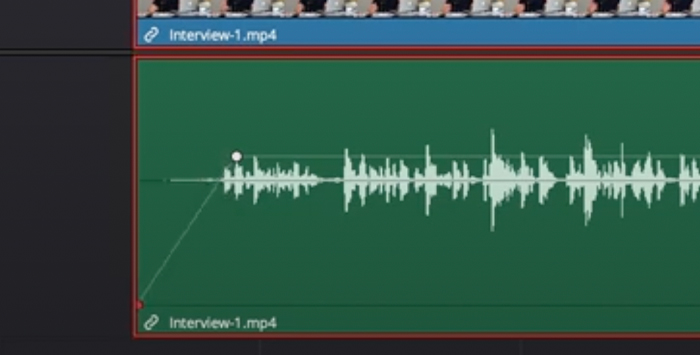
- Alklaku la duan ŝlosilkadron, kaj movu ĝin maldekstren. kaj ĝuste por la longo kaj supren kaj malsupren por la volumeno. Se vi kreas plurajn ŝlosilkadrojn, vi povas ĝustigi ĉiun el ili por fari pli personecigitan forfluon.

- Se vi volas eĉ pli da kontrolo, vi povas iri al la langeto Inspektisto por malfermi la fenestron Inspektisto. , kie vi povas mane agordi la volumon per la glito aŭ tajpi la deziratan dB.
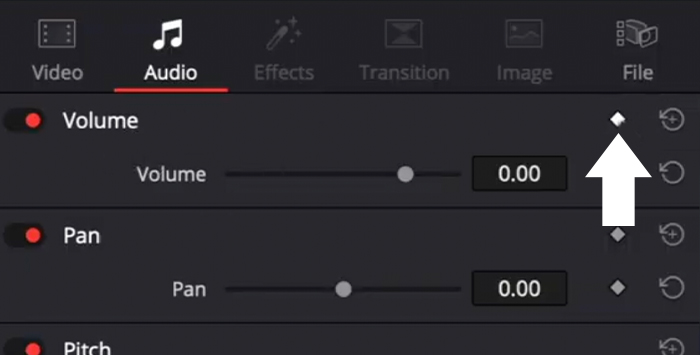
- Vi povas aldoni pliajn ŝlosilkadrojn el la fenestro de la Inspektisto se vi alklakas la butonon en formo de diamanto apud Clip. Volumo. La ŝlosilkadro aperos kie la Ludkapo estas en la Templinio. Vi povas unue ĝustigi ĝin kaj poste aldoni la ŝlosilkadron de la Inspektisto.
- Antaŭrigardu vian sonadon kaj ŝanĝu agordojn ĝis vi ŝatos la rezulton.
Krossfade Effects: Antaŭdifinitaj Agordoj Pretaj Uzeblaj
La tria metodo por forvelki aŭdaĵon en DaVinci Resolve estas aŭtomata maniero aldoni forvelkitajn kaj enenajn transirojn. La agordoj pri la efektoj de Crossfades estas antaŭdifinitaj, sed vi povas ĝustigi ilin en la langeto Inspektisto. Nun ni aldonu la Crossfade.
- Importu vian sonspuron aŭ elektu unu el via projekto.
- Iru al la Biblioteko de Efektoj kaj elektu Audio-Transiron el la Ilarkesto.
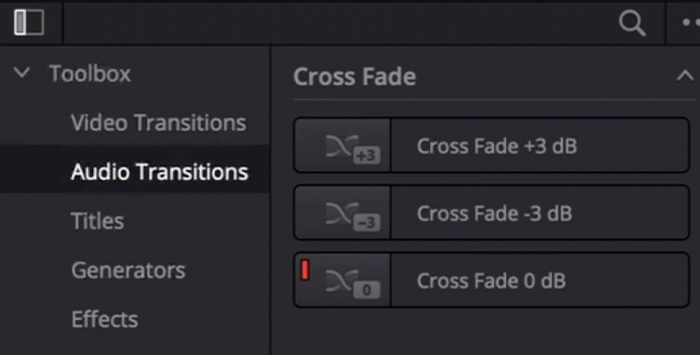
- Vi vidos tri specojn de krucfado: Crossfade +3 dB, Crossfade -3 dB, kajCrossfade 0 dB.
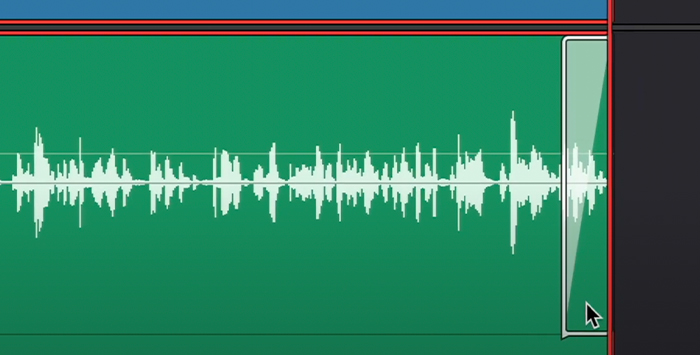
- Elektu unu kaj trenu kaj faligi ĝin kie vi volas fadi audio.
- Vi povas treni la Crossfade efikon por ŝanĝi longon kaj volumon aŭ alklaku ĝin por malfermi la Inspektisto-fenestro por pliaj agordoj.
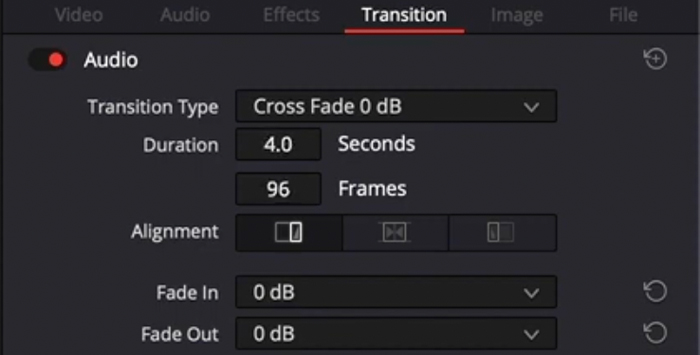
- De la Inspektisto, vi povas mane ŝanĝi la daŭron, vicigon, transiran stilon kaj volumon en dB
- Antaŭrigardi vian sontrakon.
Kroaj Konsiletoj por Krei Bonajn Aŭdiajn Fade-Transirojn en DaVinci Resolve

Foje ni registras malbonkvalitan audion malgraŭ niaj plej bonaj klopodoj, kaj ni devas fari iujn peniga postprodukta laboro por ke via videoklipo sonu profesia. Havi ĉiujn niajn sonspurojn purigitaj de nedezirataj bruoj permesos al ni fari pli mildajn forvelkiĝajn krucfadajn transirojn inter audio sen ke la bruo malhelpas sonkvaliton.
Se vi volas forigi siblon, fonan bruon aŭ zumon, ni montros al vi kiel fari ĝin en sekundoj en DaVinci Resolve per nia kromprogramo AudioDenoise.
- Instalu la kromprogramon kaj malfermu DaVinci Resolve.
- Malfermu vian projekton aŭ importu. la aŭd-klipo, kiun vi volas purigi de bruo, siblo aŭ zumado.
- Iru al Sonefikoj > Audio FX > AU Effects por trovi AudioDenoise.
- Alklaku kaj trenu AudioDenoise al la sonklipo en la Templinio. La kromprogramo malfermiĝos.
- La efiko estos aplikata aŭtomate kaj tuj sonos multe pli bone. Sed vi povas ŝanĝi la Fortan butonon por alĝustigi laefekto.
- Se vi volas pli da kontrolo de la agordo, vi povas ĝustigi la eligan glitadon ĉe la maldekstra flanko por ĝustigi la eligan volumon kaj la butonojn malsupre por alĝustigi la bruoredukton ĉe la malalta, meza. , kaj altfrekvencoj.
- Se vi volas konservi viajn kutimajn agordojn, vi povas fari tion alklakante la konservan bildsimbolon por krei novan antaŭgordilon.
Finaj Pensoj
Sekvante ĉi tiujn simplajn paŝojn, viaj videoklipoj aspektos kaj sonigos pli profesiaj, kaj via publiko estos pli engaĝita. Kio estas bonega pri DaVinci Resolve estas, ke vi povas fari aferojn en multaj malsamaj manieroj, kio estas ideala kiam vi volas plibonigi vian laborfluon. Se vi daŭre esploros la programaron, vi trovos pliajn manierojn plibonigi vian videoklipon.
Bonan sorton, kaj restu kreema!
FAQ
Kiel mi aldonas audion. crossfade al DaVinci Resolve?
Elektu la klipo por aldoni krucfaden, sekvu la vojon Efektoj Biblioteko > Audio-Transiro, kaj elektu la krucfadan efikon, kiun vi preferas. Por aldoni la efikon, simple trenu ĝin al la klipo en la Templinio.
Kiel elflui plurajn sonklipoj en DaVinci Resolve?
Ni povas fari ĝin se vi havas grandan projekton kaj volas por aldoni elfluon al ĉiuj viaj aŭdklipoj samtempe por ŝpari tempon.
- Elektu ĉiujn eltranĉaĵojn.
- Premu Shift + T ĉe Vindozo aŭ Komando + T ĉe Mac por apliki la defaŭlta krucfada transiro.
- Vi povas ŝanĝi la defaŭltan krucfadan sonadontransiroj el la Biblioteko de Efektoj > Ilujo > Audio Transiroj > Crossfade. Dekstre alklaku la transiron kiun vi volas defaŭlti kaj elektu Agordi kiel Norman Transiron.
- Alĝustigu ĉiun fadon irante al la langeto Inspektisto por ŝanĝi agordojn se vi bezonas ĝin.

